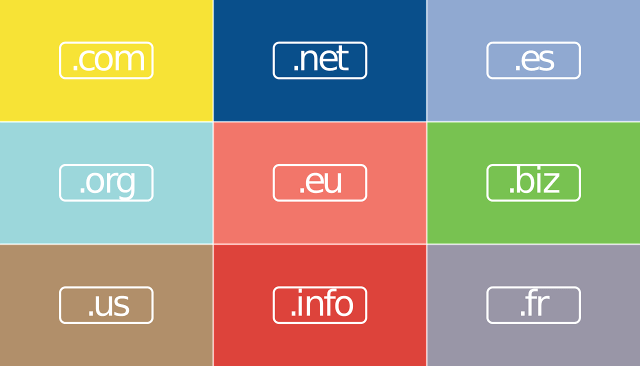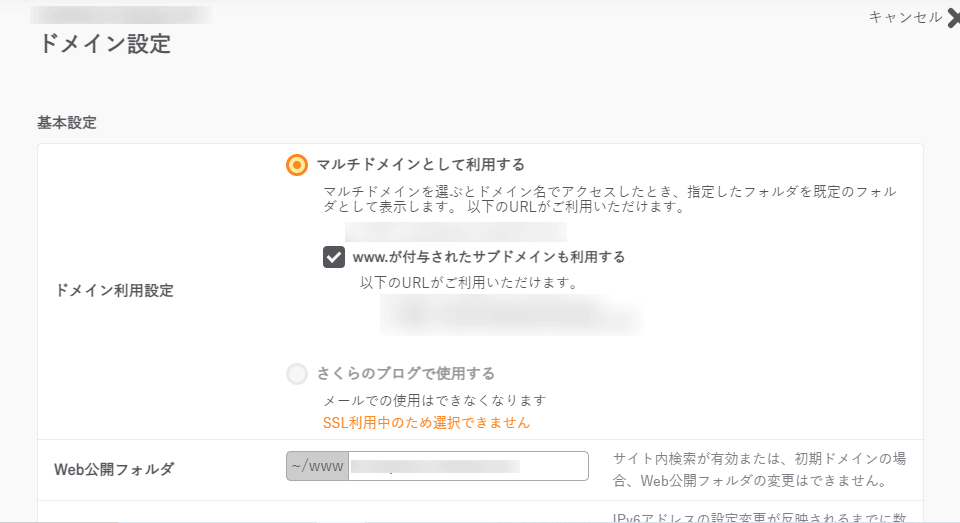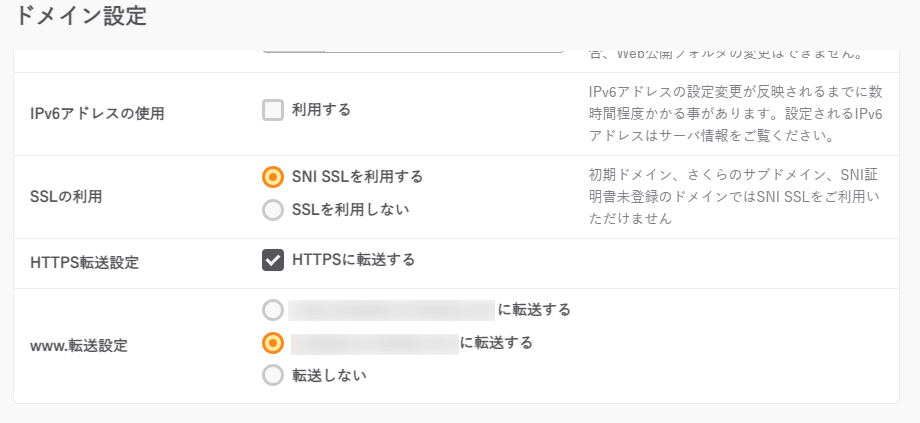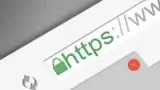まずは希望のドメインを取得します
さくらインターネットで独自ドメインを取得したい方はこちら
次に、サーバーコントロールパネルの「ドメイン/SSL」を選択して、「ドメイン新規追加」をクリックします。
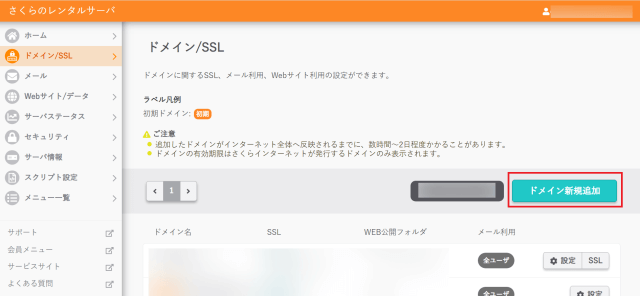
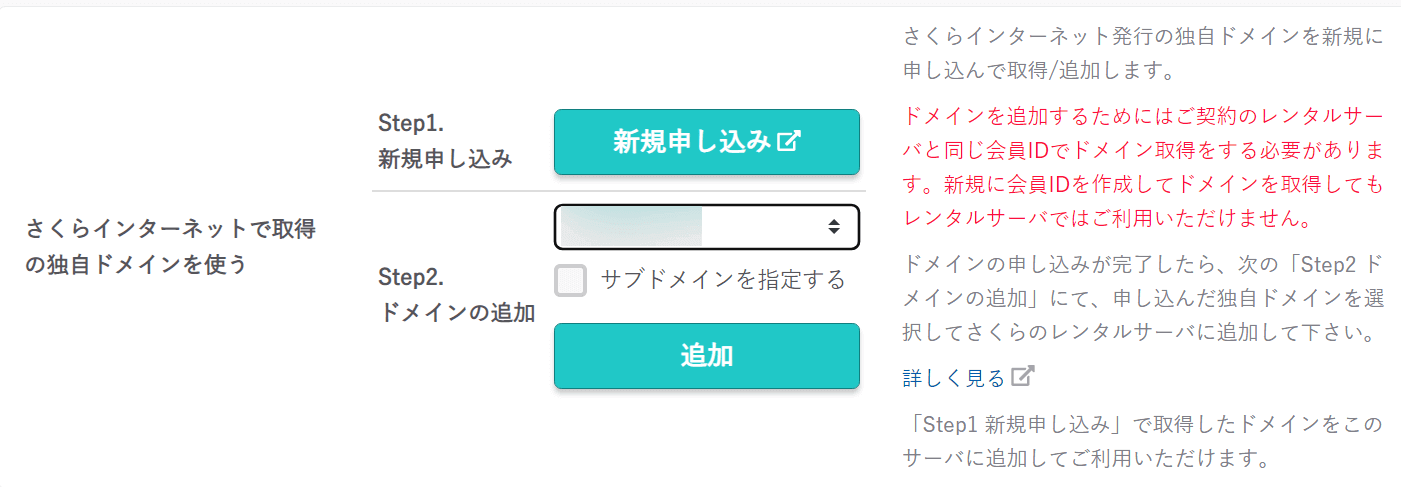
さくらインターネットで独自ドメインを取得しておけば、わざわざ入力しなくてもタブで取得した独自ドメインを選択出来ます。
設定が終わったら、所有しているドメインの一覧を確認します。
設定したいドメイン右側の「設定」を選択。
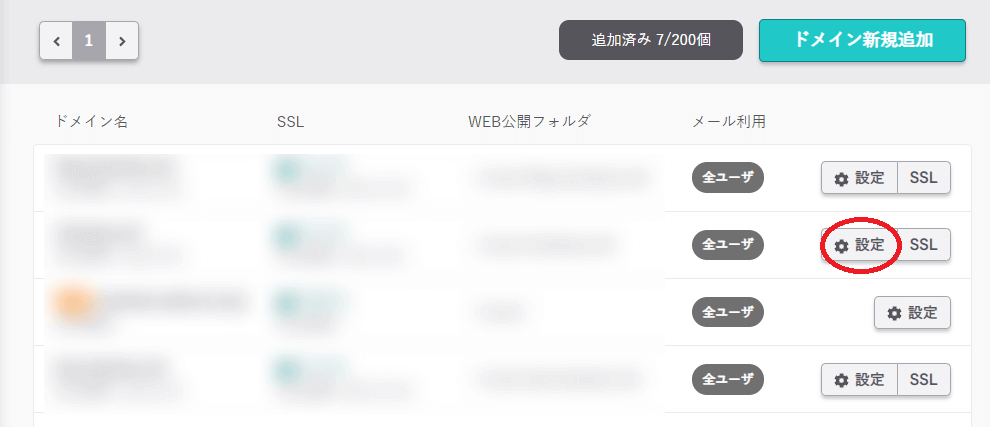
「マルチドメインとして利用する」というのは、ドメイン名でフォルダ化するということです。ドメイン関連のファイルなどを作成したときに、FTPソフトを介して保管することができます。
サブドメインを利用したい人はチェックしておきましょう。
wwwが付与されたサブドメインも使用する
サブドメインとは、例えば、example.comで独自ドメインを契約したとしたら、〇〇.example.comがサブドメインとなります。www.example.com、blog.example.comなどです。なので、特に制限する必要はないので、チェックを入れておきましょう。
自分で名前を自由に決めて設定できるドメインです。example.comだけでなく、example.jp、example.netなどがよく使われますが、他にも色んな種類があります。※exmpleの部分を自由に決めます。
取得は早いもの勝ちになるので、いい名前が思いついたらすぐに申請することをおすすめします。
独自ドメインでなくてもブログを運営することは可能です。ただ、収益化を考えているのであれば、独自ドメインのほうが幅を広げることができます。
そもそも独自ドメインが推奨されている理由の一つとして、運営会社に依存せずに個人のブログを存続できることが挙げられます。
SSLの利用
これはセキュリティーの設定です。必要であればチェックを入れましょう。
※証明書の発行が完了すると自動でチェックが付きます。
他の欄はスルーして一旦保存して大丈夫です。
SSLの詳しい設定方法についてはこちらを参考にしてみてください。
以上でドメイン設定は完了です。
ぜひ参考にしてみてください。![]()